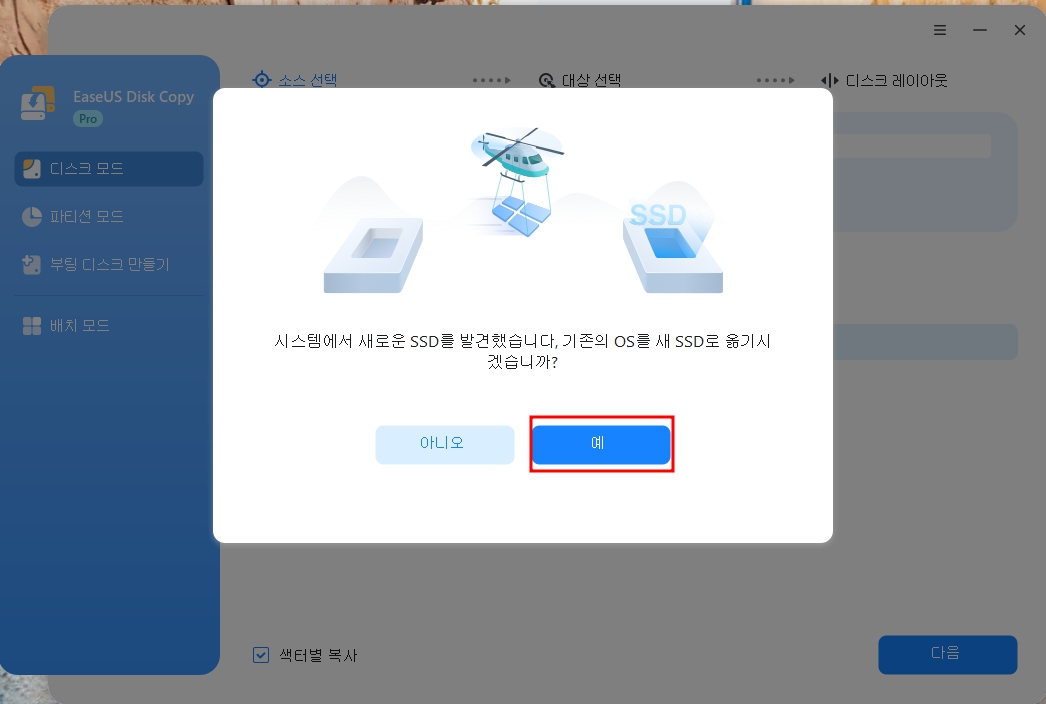페이지 목록:
컴퓨터나 노트북에서 Windows 10을 USB로 복사하고 싶으신가요? 그런 고민을 하시는 분들이 많습니다. 요즘 Windows 운영 체제는 점점 더 휴대성이 좋아지고 있어, USB를 통해 Windows 10을 설치할 수 있을 뿐만 아니라 USB로 전송하는 것도 가능합니다.
Windows OS와 관련된 주제는 종종 복잡하게 느껴져서 배우는 것이 두려울 수 있습니다. 하지만 EaseUS Disk Copy와 같은 지능형 디스크 복사 소프트웨어를 사용하면 Windows 11/10/8/7/XP/Vista를 USB에 손쉽게 복사할 수 있습니다. 수동 방식을 선택하는 대신, 이 소프트웨어를 활용해 보세요!
| 비교 | EaseUS Disk Copy | Windows To Go | EaseUS Todo 백업 |
|---|---|---|---|
| 난이도 | ⭐ | ⭐⭐ | ⭐ |
| 속도 | 빠름 | 보통 | 빠름 |
| 유효성 | 높음 - 부팅 문제 없이 Windows를 플래시 드라이브로 쉽고 빠르게 전송할 수 있도록 도와줍니다. | 중간 - 최신 Windows 업데이트에 포함되지 않았으며 Windows 10 Enterprise 및 Education 버전에서만 사용할 수 있습니다. | 중간 - USB 드라이브에만 시스템을 백업할 수 있고, PC를 부팅하는 부팅 USB로 사용할 수는 없습니다. |
USB로 Windows를 복사하면 다음과 같은 여러 가지 장점을 누릴 수 있습니다.
- USB는 하드 드라이브의 고장에 대한 걱정 없이 간편하게 사용할 수 있으며, 휴대성이 뛰어납니다.
- 새로운 PC나 하드웨어에 Windows 10을 손쉽게 설치할 수 있습니다.
- Windows 7에서 Windows 10 또는 Windows 11로 기존 시스템을 최신 버전으로 업데이트할 수 있습니다.
- 문제 해결을 위해 컴퓨터를 Windows 복구 환경으로 부팅할 수 있습니다.
EaseUS Disk Copy를 사용하여 Windows 10을 USB로 옮기는 방법
Windows를 USB 드라이브로 전송하는 가장 간편하고 효과적인 방법은 Windows 10/11을 USB 드라이브로 복제하는 것입니다. 이를 통해 USB 드라이브에서 문제 없이 부팅할 수 있습니다.
EaseUS Disk Copy는 직관적인 인터페이스를 제공하며, 모든 Windows 사용자에게 하드 드라이브 간의 원활한 시스템 마이그레이션을 지원하기 위해 개발되었습니다. 이 프로그램은 데이터 손실 없이 하드 드라이브를 USB 플래시 드라이브로 복제하는 데 도움을 줄 수 있으며, 다양한 크기의 하드 드라이브와 불량 섹터가 있는 하드 드라이브도 복제할 수 있습니다.
데스크톱 또는 노트북에서 USB 드라이브로 Windows 10을 복사하기 위해서는 두 가지 간단한 준비가 필요합니다.
- #1. EaseUS Disk Copy의 전체 버전을 컴퓨터에 설치합니다.
- #2. 시스템 파일을 저장할 수 있는 충분한 용량의 빈 USB 플래시 드라이브를 준비합니다. 예를 들어, OS 파티션이 50GB인 경우 USB 드라이브는 50GB 이상의 용량이 필요합니다.
이제 간단한 가이드를 통해 Windows 10을 USB로 복사하는 과정을 시작해 보세요.
1단계. EaseUS Disk Copy를 실행하고 USB를 PC에 연결합니다.
- 새 창이 "시스템에서 새로운 SSD/USB를 발견했습니다. 기준 OS를 새 USB로 옮기시겠습니까?"란 팝업창이 뜹니다.
- 예 버튼을 클릭하면 모든 시스템 관련 파티션과 파일이 자동으로 선택됩니다.
2단계. 새 디스크에 맞게 대상 디스크 레이아웃을 조정합니다.
- 디스크 자동 맞춤: 기본적으로 대상 디스크 레이아웃을 일부 변경하여 최상의 상태로 작동합니다.
- 원본으로 복사: 대상 디스크에서 아무것도 변경하지 않으며 레이아웃은 소스 디스크와 동일합니다.
- 디스크 레이아웃 편집: 이 대상 디스크의 파티션 레이아웃 크기를 수동으로 조정/이동할 수 있습니다.
3단계. 진행 버튼을 클릭하면 데이터가 손실된다는 경고 메시지가 나타납니다. 계속을 클릭하여 이 메시지를 확인하세요.
4단계. 프로세스가 완료될 때까지 기다리면 복제된 하드 드라이브의 무결성을 확인하고 OS가 마이그레이션되었는지 확인할 수 있습니다.
또한, EaseUS Disk Copy를 사용하여 Windows를 포함한 모든 프로그램을 다른 드라이브로 마이그레이션하는 방법에 대한 비디오 튜토리얼도 제공되고 있습니다.
⏰타임코드
- 0:18 - 새 하드 드라이브에 OS를 복제해야 할 때
- 0:44 - 최고의 OS 클로너
- 1:12 - 새로운 하드 드라이브에 OS를 복제하는 방법
- 2:25 - 복제한 하드 드라이브에서 OS를 부팅하는 방법
이 과정을 통해 Windows 10을 USB 플래시 드라이브에 성공적으로 저장할 수 있으며, 이를 통해 모든 컴퓨터에서 Windows 10을 자유롭게 이용하실 수 있습니다.
이 게시물이 마음에 드신다면, 여러분의 소셜 플랫폼에서 공유해서 더 많은 사람들을 도울 수 있습니다.
Windows To Go를 사용하여 Windows 10을 USB 드라이브로 전송하는 방법
"Windows To Go는 Windows 8.1 Enterprise, Windows 8 Enterprise, Windows 10 Enterprise 및 Windows 10 Education에서 제공되는 기능으로, Microsoft에서 인증한 USB 플래시 드라이브 및 외장 하드 드라이브와 같은 특정 USB 대용량 저장 장치에서 부팅하고 실행할 수 있는 완벽하게 관리 가능한 기업용 Windows 환경입니다." - 위키에서 발췌
Windows 10 운영 체제를 플래시 드라이브나 외부 저장 장치에 담는 방법은 특별한 것이 아닙니다. 컴퓨터에 대한 기본적인 이해가 있다면, Windows To Go Creatorr라는 Windows의 기본 제공 솔루션을 통해 OS를 USB 스틱으로 전송할 수 있습니다.
그렇다면 Windows To Go는 현재도 사용 가능한지 궁금하실 텐데요. 자세한 내용은 Windows 10/8/7용 Windows To Go Creator를 참고하시기 바랍니다. 어떤 방법으로든 Windows 10을 USB 플래시 드라이브에 전송하거나 복사하면, 출장지, 회사, 집 등 어디서나 개인화된 운영 체제를 자유롭게 사용할 수 있는 목표를 달성할 수 있습니다.
다만, Windows To Go는 Windows 10 Enterprise 및 Home 버전에서만 지원되며, 최신 Windows 10/11 업데이트에서는 사용할 수 없다는 점을 유의해 주시기 바랍니다.
시스템 백업을 통해 Windows를 USB로 복사하는 방법
Windows를 USB 플래시 드라이브에 백업할 때, 기본 제공 백업 도구인 '백업 및 복원(Windows 7)'을 떠올릴 수 있습니다. 이 도구를 사용하면 시스템 이미지를 쉽게 생성하여 USB 드라이브에 저장할 수 있지만, 때때로 드라이브가 유효한 백업 위치가 아니라는 오류가 발생할 수 있습니다.
이런 경우, 전문 백업 소프트웨어를 사용하는 것이 좋습니다. EaseUS Todo Backup는 Windows 11/10/8/7에서 잘 작동하며, 시스템, 데이터, 파티션 및 디스크를 백업하는 데 유용한 소프트웨어입니다. 이 프로그램을 통해 선택한 USB에 Windows OS를 문제 없이 백업할 수 있습니다. 또한, 차등 또는 증분 백업 기능을 활용하면 USB 드라이브나 외장 드라이브의 저장 공간을 효율적으로 절약할 수 있습니다.
이 게시물이 마음에 드신다면, 여러분의 소셜 플랫폼에서 공유해서 더 많은 사람들을 도울 수 있습니다.
마무리
이 문서에서는 Windows 10을 USB 플래시 드라이브로 전송하는 두 가지 방법을 안내해 드립니다. 문서에 제시된 방법을 참고하시면 도움이 될 것입니다. EaseUS Disk Copy는 Windows 11/10/8/7을 USB 플래시 드라이브로 옮기는 데 더 나은 선택이 될 수 있습니다. 또한 데이터 손실 없이 노트북 하드 드라이브를 교체하거나 다른 드라이브를 복제하는 등의 다양한 작업을 지원합니다. 간단히 다운로드하여 사용해 보세요! 실망하지 않으실 겁니다!
Windows 10을 USB 플래시 드라이브로 전송하는 방법에 대한 자주 묻는 질문(FAQ)
1. Windows 운영체제를 USB에 복사할 수 있나요?
네, 시스템 복제를 통해 Windows OS를 USB로 복사할 수 있습니다. 이를 위해서는 전문적인 타사 복제 소프트웨어를 사용하는 것이 좋습니다. EaseUS Disk Copy를 추천드립니다. 이 소프트웨어는 Windows 운영 체제에서 원활하게 작동하며, 시스템, 데이터, 파티션 및 디스크를 복제하는 데 유용합니다.
2. Windows 10을 한 컴퓨터에서 다른 컴퓨터로 복사할 수 있나요?
네, Windows 10을 다른 컴퓨터로 복제할 수 있습니다. USB 부팅 디스크를 활용하여 Windows 10 설치를 다른 컴퓨터에 복사할 수 있으며, 이를 통해 해당 컴퓨터에서 Windows 10 설치의 완벽한 복제본을 사용할 수 있습니다.
3. Windows 운영 체제를 어떻게 복사합니까?
Windows 운영 체제를 복사하거나 복제하려면 EaseUS Disk Copy와 같은 타사 복제 도구를 사용하는 것이 필요합니다. 이러한 도구는 OS를 쉽고 빠르게 복제하는 데 큰 도움이 될 수 있습니다.
이 페이지가 도움이 되었나요?

EaseUS Disk Copy
EaseUS Disk Copy는 사용하기 매우 쉽고 잘 설계된 HDD/SSD 복제 및 마이그레이션 도구입니다. 또는, 기존 시스템 디스크를 새로운 디스크(또는 새로 설치된 SSD 드라이브)로 빠르고 쉽게 마이그레이션해주는 효율적인 도구입니다.
-
EaseUS Data Recovery Wizard는 강력한 시스템 복구 소프트웨어로, 실수로 삭제한 파일, 악성 소프트웨어로 인해 잃어버린 파일 또는 전체 하드 드라이브 파티션을 복구할 수 있도록 설계되었습니다.
더 보기 -
이전보다 데이터 복구가 어려워진 현재의 고급 디스크 기술 때문에 완벽하지는 않지만, 우리가 본 것 중에서 EaseUS Data Recovery Wizard는 최고입니다.
더 보기 -
EaseUS Data Recovery Wizard Pro는 시장에서 최고로 평가되는 데이터 복구 소프트웨어 프로그램 중 하나로 알려져 있습니다. 파티션 복구, 포맷된 드라이브 복원, 손상된 파일 수리 등과 같은 고급 기능을 제공하고 있습니다.
더 보기
관련 인기글
-
불량/배드 섹터가 있는 드라이브(HDD/SSD)를 복제하는 방법
![author icon]() Yvette/Apr 17, 2025
Yvette/Apr 17, 2025 -
하드 드라이브 인터페이스: 유형, 호환성, 장단점 총정리
![author icon]() Sue/Apr 17, 2025
Sue/Apr 17, 2025 -
Windows를 다시 설치하지 않고 Samsung 990 EVO SSD로 업그레이드하는 방법
![author icon]() Sue/Apr 17, 2025
Sue/Apr 17, 2025 -
Windows를 다시 설치하지 않고 Windows 10을 다른 드라이브로 이동하는 방법
![author icon]() Sue/Jul 09, 2025
Sue/Jul 09, 2025